「予約」「予定」は大違い Win10キャンセルの勘所
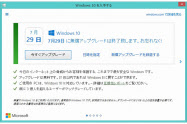
Windows 7/8.1からWindows 10への無償アップグレードを促す「Windows 10を入手する」アプリ(Get Windows 10アプリ)だが、2016年7月1日前後から画面の内容が変化した。
これまでは「今すぐアップグレード」か「今夜アップグレード」のボタンしかなく、アップグレードをしないようにするための選択ができなかった。これが、新しい画面では「無償アップグレードを辞退する」という項目が追加され、ここからアップグレードを辞退できるようになった(図1)。辞退すると、アップグレードに関する通知は表示されなくなる(図2)。これは大きな変化だ。
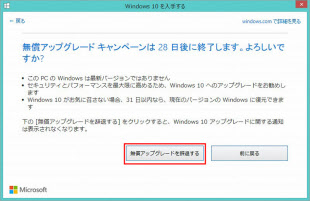
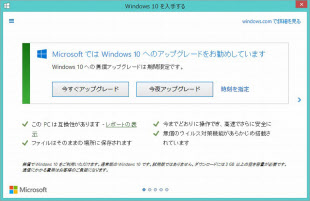
Windows 10への無償アップグレード期限は16年7月29日までで、残り3週間もない。この土壇場で画面の内容が変更されたのは、アップグレードへの誘導方法に対する批判が多かったからと考えられる。
ここでは、新しくなった「Windows 10を入手する」アプリの操作方法、特にWindows 10へのアップグレードを予約しているかどうかを確認する方法と、予約している場合のキャンセル方法を紹介する。アップグレードを予約していると、望んでいないのにいつの間にかアップグレードが進んでしまうことがある。アップグレードすべきかどうかは人によるが、アップグレードする場合でも、いつアップグレードするかは自分で決めたいものだ。
アップグレードの「予約」取り消しと「予定」の取り消しは違う
「Windows 10を入手する」アプリを起動して最初に表示される画面の内容は変わったが、その他の部分はあまり変わっていない。
注意が必要なのは、アップグレードの「予約」の取り消しと、アップグレードの「予定」の取り消しは違うということだ。予定を取り消しても、予約が残っていれば、アップグレードの実行を求めてくる。ここが相変わらず紛らわしく分かりにくい。まずは予約の有無を確認することが重要だ。なお、本記事ではWindows 8.1で説明しているが、Windows 7でも操作は同様だ。
Windows 10へのアップグレードが予約されているか確認するには、「Windows 10を入手する」アプリのアイコンをクリックして起動する(図4-1)。アイコンは隠れている場合もあるので、見つからない場合はタスクバーの「△」をクリックして探す(図4-2)。
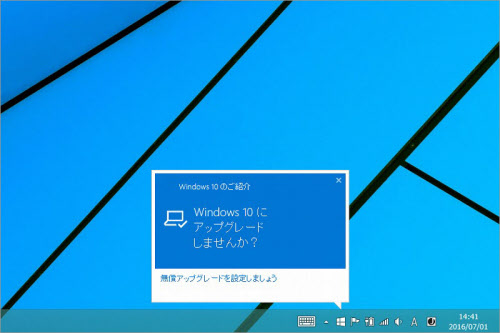
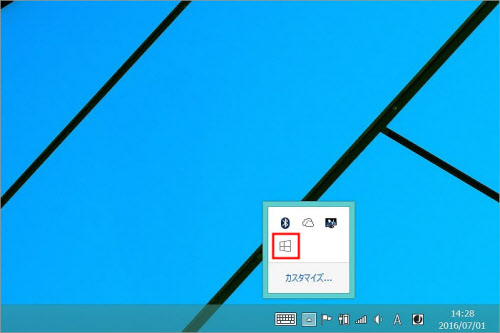
「Windows 10を入手する」が起動したら、左上にある三本線の「三」のアイコンをクリックする(図5)。
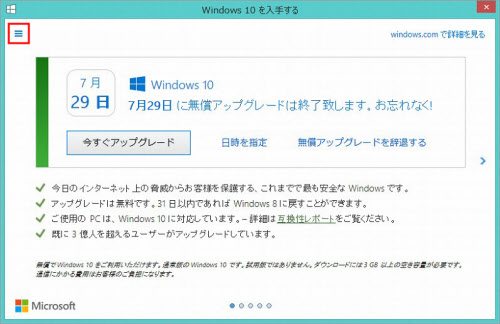
左側にメニューが表示される(図6)。下から2番目の項目が「PCのチェック」になっていれば、アップグレードは予約されていない状態。「確認の表示」になっているなら予約されている状態だ。
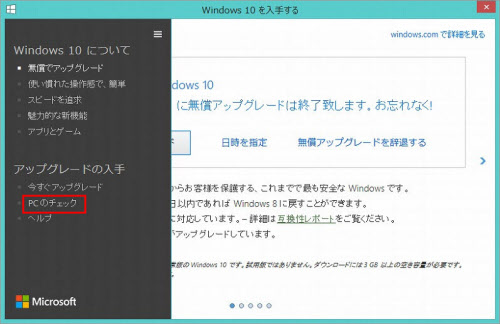
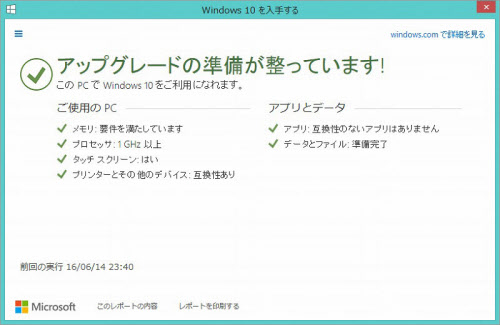
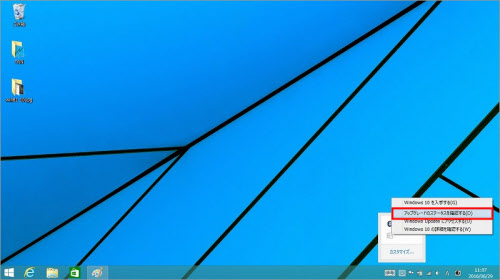
アップグレードの「予約」を取り消すには
アップグレードするつもりがないのにアップグレードが予約されている場合は、これを取り消す必要がある。
前述のように、図6でメニューの下から2番目の項目が「確認の表示」になっていたら、アップグレードが予約されている状態だ。アップグレードをキャンセルする場合は、まず「確認の表示」をクリックする(図9)。
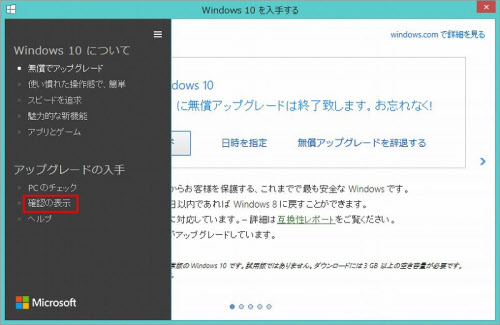
「アップグレードを予約しました」と表示される(図10)。予約をキャンセルするには、左下に小さく書かれている「予約の取り消し」をクリックする。ここで「×」や「閉じる」をクリックしても予約はキャンセルされないので注意する。
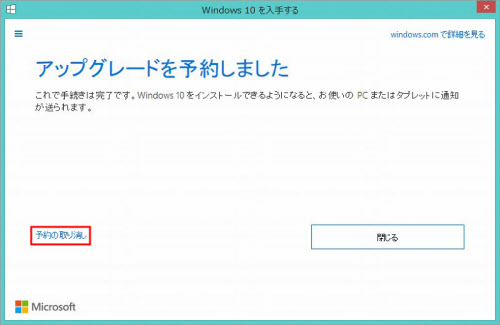
本当に取り消していいのかと聞いてくるが、ここでさらに「予約の取り消し」をクリックする(図11)。
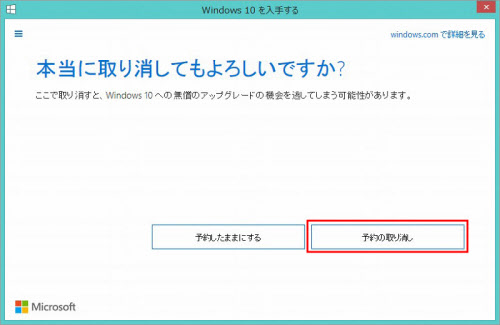
「予約を取り消しました」という表示が出れば、予約は取り消し(キャンセル)できている(図12)。これで「閉じる」や「×」をクリックして終了しても大丈夫だ。念のために、もう一度最初の手順に戻って「Windows 10を入手する」を開き、メニュー内の表示が「PCのチェック」になっていることを確認しておこう。
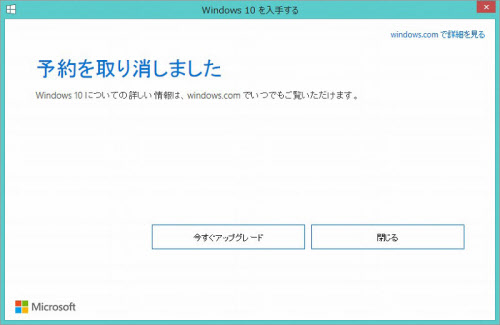
「次の予定でWindows 10にアップグレードされます。」と表示されたら
「Windows 10を入手する」アプリを起動して「次の予定でWindows 10にアップグレードされます。」と出た場合はアップグレードのスケジュールが既に設定されている状態。アップグレードを望まないなら、取り消しておこう。
「Windows 10を入手する」アプリを起動してこの表示が出たときは、「予定の変更」をクリックする(図13)。
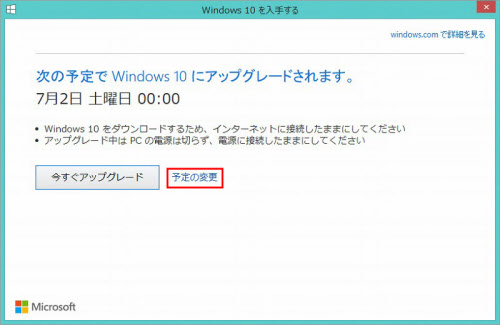
「時刻を選択します~」と表示されるので、「アップグレードの予定を取り消す」をクリックする(図14)。
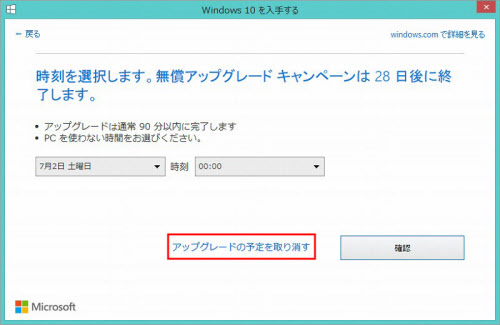
「取り消してもよろしいですか?~」と表示されるので、「アップグレードの予定を取り消す」をクリックする(図15)。するとウインドウが自動的に閉じる。
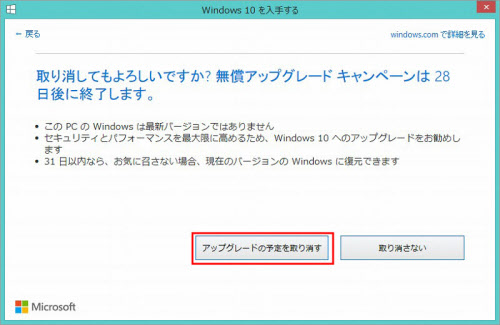
ここでウインドウは自動的に閉じるが、だまされてはいけない。これはアップグレードの「予定」を取り消しただけで、アップグレードの「予約」は取り消されていない状態だ。アップグレード自体をやめるには、改めて「Windows 10を入手する」を起動して、予約自体を取り消す必要がある。
「Windows 10を入手する」を起動してメニューを開き、「確認の表示」をクリックする(図16)。その後は、図10以下の手順でキャンセルする。
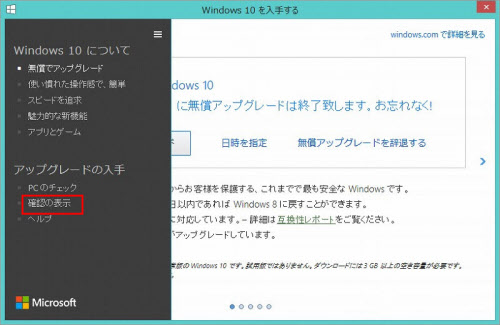
アップグレード直前になっても取り消せる
アップグレードを予約している状態で予定時刻の15分前になると、間もなくアップグレードが始まるという予告のウインドウが表示される(図17)。アップグレードをキャンセルしたい場合は、ここで「後で実行する」をクリックし、改めて図9以下の手順でアップグレードの予約をキャンセルすればいい。
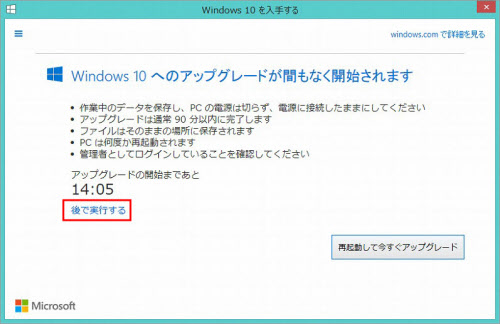
また、アップグレードが始まってしまった場合は、途中でソフトウェアライセンス条項が表示されるので、ここで「同意しない」をクリックすれば、アップグレードはキャンセルされて元のOSに戻せる。
そしてアップグレードしてWindows 10になっても、1カ月間は元のOSに戻せる。一度Windows 10にしてしばらく使ってみて、それでもやはりどうしてもWindows 7/8.1の方が良いという場合や、動かないソフトや周辺機器が多くて困るというのなら、この手順で戻せる。試しにWindows 10にして、しばらく使ってみるのもひとつの方法だろう。
アップグレードに不安を感じている人は、まずアップグレードをキャンセルする方法をしっかり把握して、不安を取り除いてから検討しよう。キャンセル方法はいくつもあるので、落ち着いて対処したい。
なお、マイクロソフトによるとWindows 10に勝手にアップグレードされることはない。例えば、何も操作していないのに朝になって目が覚めたら勝手にWindows 10へのアップグレードが始まっていたというようなことはない。
そうなってしまったと思っているユーザーは、どこかでWindows 10へのアップグレードを実行してしまったことに気づいていない可能性が高い。「Windows 10を入手する」アプリで、よく確認せずに勢いや惰性で次々とクリックしているうちに、そうした事態に陥ってしまったケースが考えられる。
最後に述べておきたいのは、問題になっているのはアップグレードの推し進め方であって、Windows 10の問題ではないということだ。筆者はWindows 10自体は優れたOSだと考えているし、ソフトや周辺機器の互換性の不安がないのなら、基本的にアップグレードすることをお勧めしたい。
(IT・家電ジャーナリスト 湯浅英夫)
[日経トレンディネット 2016年7月1日付の記事を再構成]
ワークスタイルや暮らし・家計管理に役立つノウハウなどをまとめています。
※ NIKKEI STYLE は2023年にリニューアルしました。これまでに公開したコンテンツのほとんどは日経電子版などで引き続きご覧いただけます。















